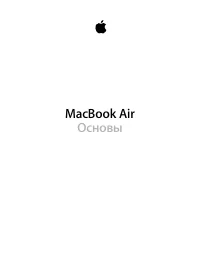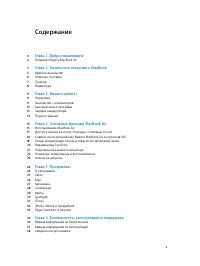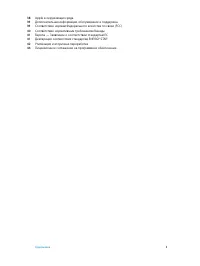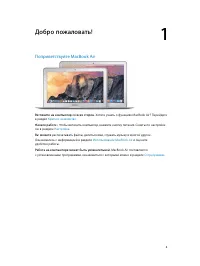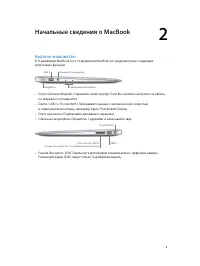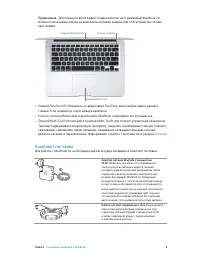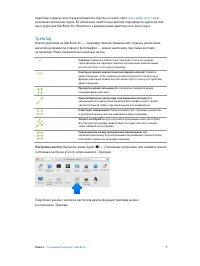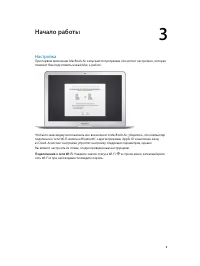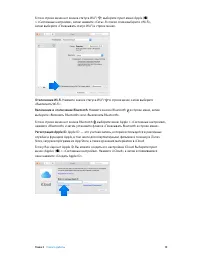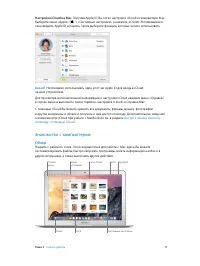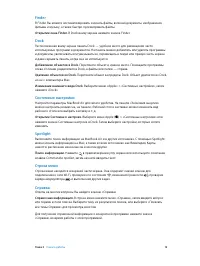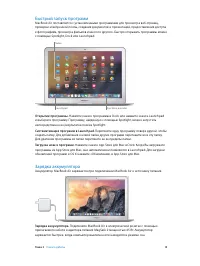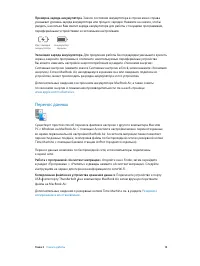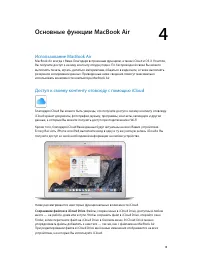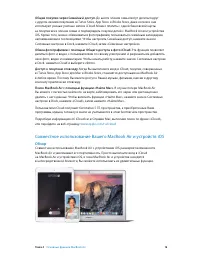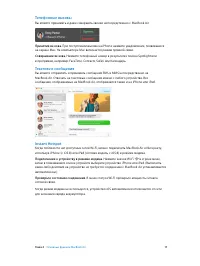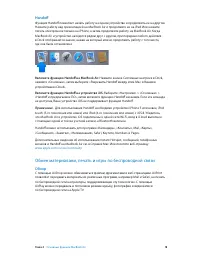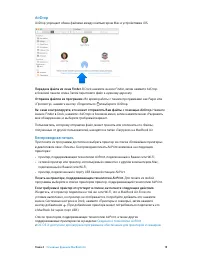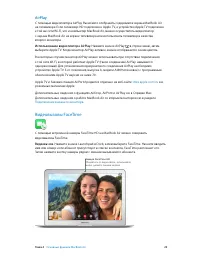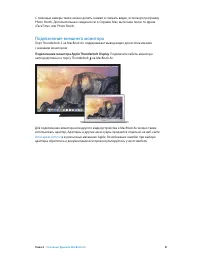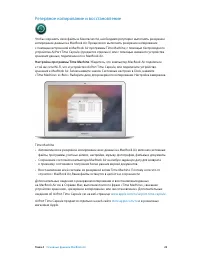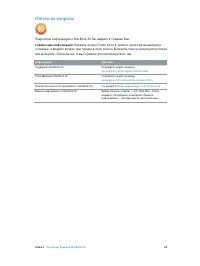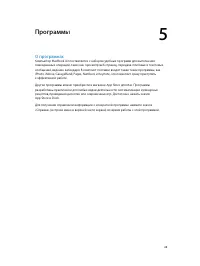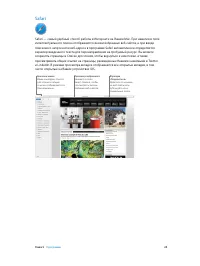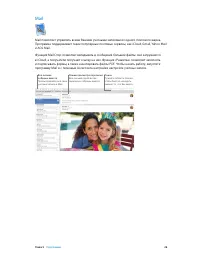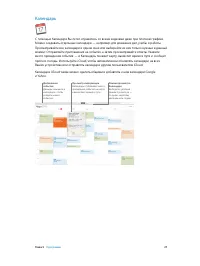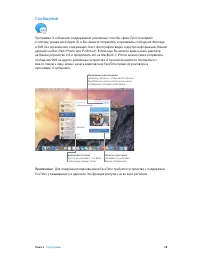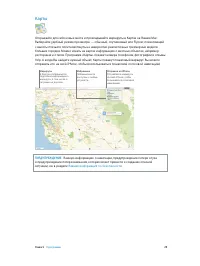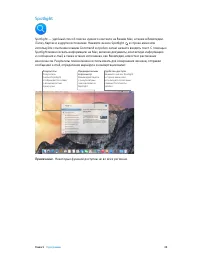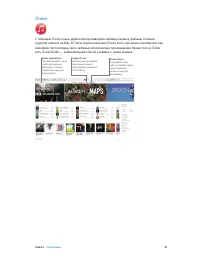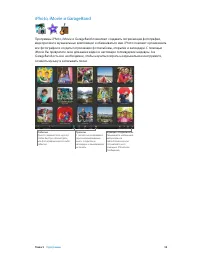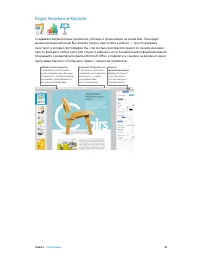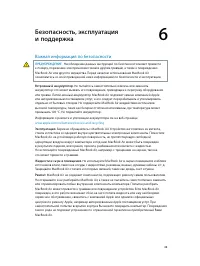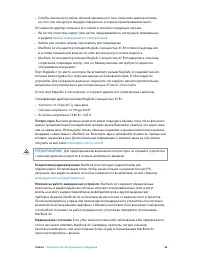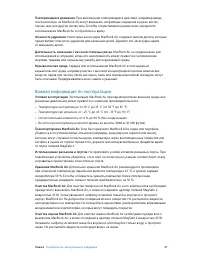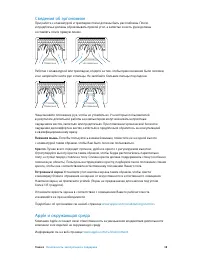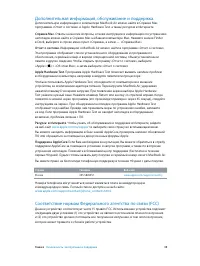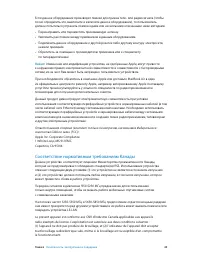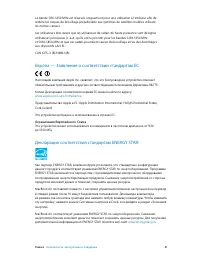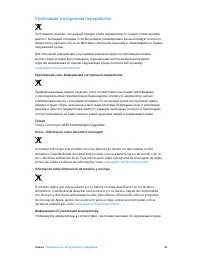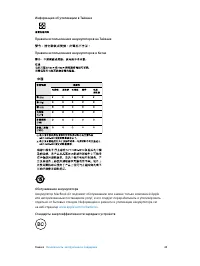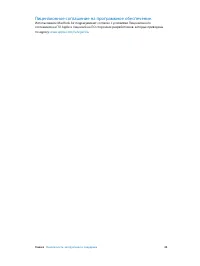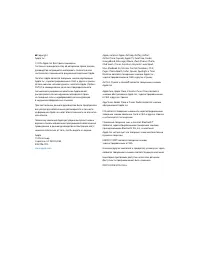Ноутбуки Apple Air - инструкция пользователя по применению, эксплуатации и установке на русском языке. Мы надеемся, она поможет вам решить возникшие у вас вопросы при эксплуатации техники.
Если остались вопросы, задайте их в комментариях после инструкции.
"Загружаем инструкцию", означает, что нужно подождать пока файл загрузится и можно будет его читать онлайн. Некоторые инструкции очень большие и время их появления зависит от вашей скорости интернета.
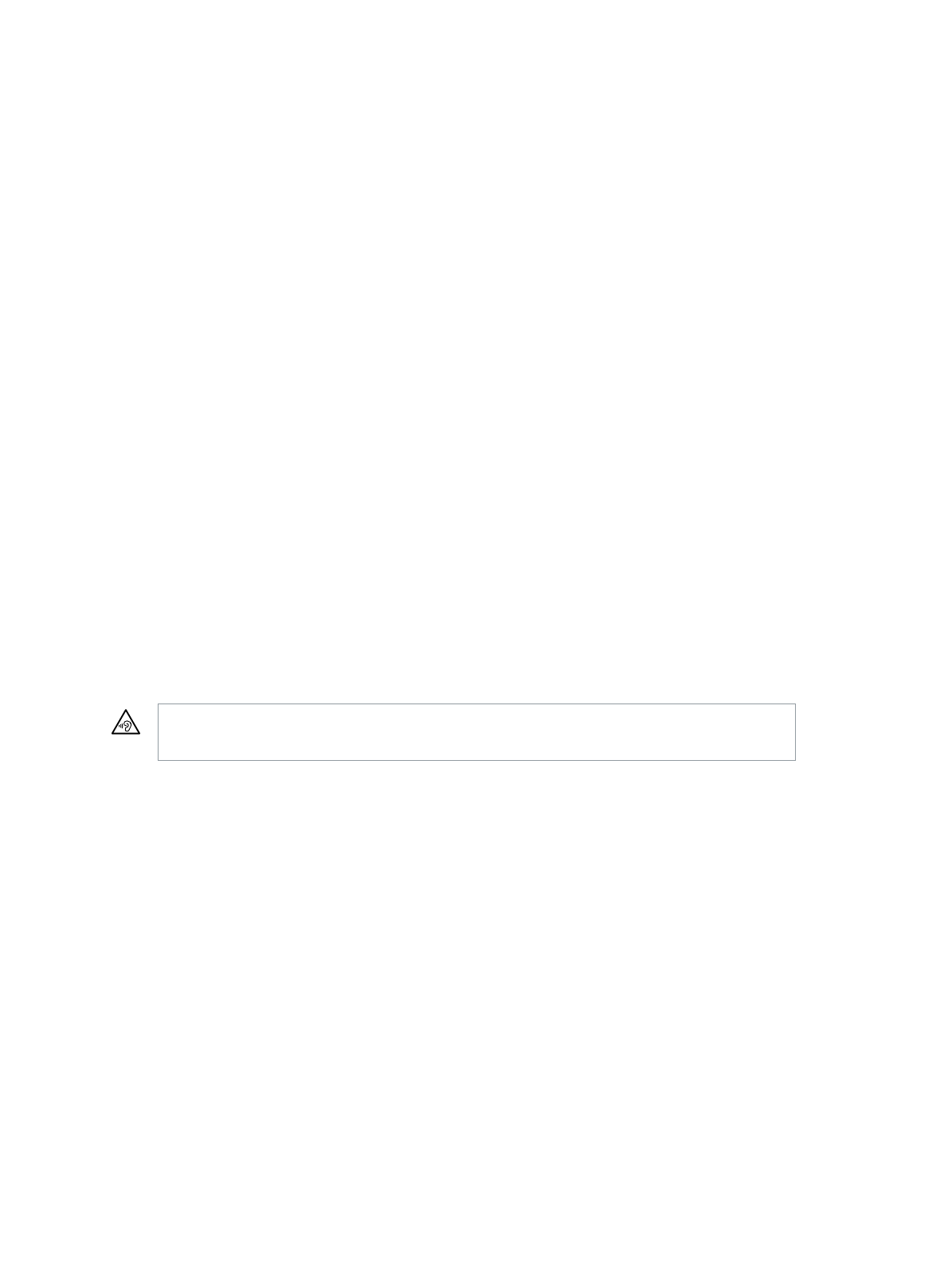
Глава 6
Безопасность, эксплуатация и поддержка
36
•
Если Вы используете кабель питания переменного тока, поместите адаптер питания
на стол, пол или другую твердую поверхность в хорошо проветриваемом месте.
Отсоедините адаптер питания и все кабели в любом из следующих случаев.
•
Вы хотите почистить корпус (при чистке придерживайтесь инструкций, приведенных
в разделе
Важная информация по эксплуатации
•
Кабель или сетевой штекер перетерлись или повреждены.
•
MacBook Air или адаптер питания MagSafe 2 мощностью 45 Вт попали под дождь или
в условия повышенной влажности, либо внутрь корпуса попала жидкость.
•
MacBook Air или адаптер питания MagSafe 2 мощностью 45 Вт подверглись сильному
сотрясению, поврежден корпус, или, по Вашему мнению, им требуется сервисное
обслуживание или ремонт.
Порт MagSafe 2 (то место, в которое Вы вставляете разъем MagSafe 2) содержит магнит,
который может привести к стиранию данных на банковской карте, iPod или другом
устройстве. Для сохранения данных не подносите эти и другие магниточувствительные
материалы или устройства на расстояние меньше 25 мм от этого порта.
Если в порт MagSafe 2 попал мусор, осторожно удалите его сухим ватным тампоном.
Спецификации адаптера питания MagSafe 2 мощностью 45 Вт.
•
Частота:
от 50 до 60 Гц, одна фаза
•
Сетевое напряжение:
от 100 до 240 В
•
Выходное напряжение:
14,85 В=, 3,05 А
Потеря слуха.
Высокий уровень громкости может повредить Вашему слуху. Из-за фонового
шума и продолжительного воздействия громких звуков Вам может казаться, что звуки тише,
чем на самом деле. Используйте только обычные наушники, наушники-капли или наушники-
вкладыши, совместимые с MacBook Air. Включайте звук и проверяйте громкость, прежде чем
вставить наушники в уши. Дополнительную информацию о влиянии звука на слух можно
получить на веб-сайте
.
ПРЕДУПРЕЖДЕНИЕ.
Для предотвращения возможной потери слуха не слушайте устройство
с высоким уровнем громкости в течение длительного времени.
Воздействие радиоизлучения.
MacBook Air использует радиосигналы для
подключения к беспроводным сетям. Чтобы узнать больше о радиочастотном (РЧ)
излучении при радиосигналах и способах снижения его воздействия, см. веб-страницу
www.apple.com/ru/legal/rfexposure
.
Влияние на работу медицинских устройств.
MacBook Air содержит определенные
компоненты и радиопередатчик, которые излучают электромагнитные поля и могут
влиять на работу кардиостимуляторов, дефибрилляторов и других медицинских
приборов. Держите MacBook Air на безопасном расстоянии от медицинского устройства.
Проконсультируйтесь у врача или производителя медицинского устройства относительно
возможности использования смартфона с Вашим устройством. Если возникают подозрения,
что MacBook Air влияет на работу медицинского устройства, прекратите использовать
MacBook Air.
Медицинские состояния.
Если у Вас имеются какие-либо заболевания и Вы предполагаете,
что на них может повлиять MacBook Air (например, приступы, потери сознания,
быстрая утомляемость глаз или головные боли), перед использованием MacBook Air
проконсультируйтесь с врачом.
74% resize factor
Содержание
- 4 Поприветствуйте MacBook Air; Взгляните на компьютер со всех сторон.; Краткое знакомство; Вы можете; Использование MacBook Air; Работа на компьютере может быть увлекательной.; О программах
- 5 Порт питания MagSafe 2; Разъем для карты SDXC; Начальные сведения о MacBook
- 6 Камера FaceTime HD; Комплект поставки
- 7 Адаптеры и другие аксессуары продаются отдельно на веб-сайте; Трекпад; Выберите меню Apple () > «Системные настройки» или нажмите значок
- 8 Клавиатура
- 9 Настройка; , зарегистрирован Apple ID и выполнен вход; Начало работы
- 10 Нажмите значок статуса Wi-Fi в строке меню, затем выберите; Включение и отключение Bluetooth.; Нажмите значок Bluetooth в строке меню, затем; Регистрация Apple ID.; Apple ID — это учетная запись, которая используется в различных
- 11 Настройка iCloud на Mac.; Получив Apple ID, Вы легко настроите iCloud на компьютере Mac.; Знакомство с компьютером; Обзор
- 13 Быстрый запуск программ; Нажмите значок программы в Dock или нажмите значок Launchpad; Систематизация программ в Launchpad.; Перетяните одну программу поверх другой, чтобы; Загрузка новых программ.; Нажмите значок App Store для Mac в Dock. Когда Вы загружаете; Зарядка аккумулятора; Зарядка аккумулятора.; Подключите MacBook Air к электрической розетке с помощью
- 14 Проверка заряда аккумулятора.; Значок состояния аккумулятора в строке меню справа; Экономия заряда аккумулятора.; Для продления работы без подзарядки уменьшите яркость; Перенос данных; Работа с программой «Ассистент миграции».; Откройте окно Finder, затем перейдите; Копирование файлов из устройства хранения данных.; Подключите устройство к порту
- 15 Сохранение файлов в iCloud Drive.; Файлы, сохраненные в iCloud Drive, доступны в любом; Основные функции MacBook Air
- 16 Общие покупки через Семейный доступ.; До шести членов семьи могут делиться друг; Обмен фотографиями с помощью Общего доступа к фото iCloud.; Эта функция позволяет; Доступ к покупкам отовсюду.; Когда Вы выполняете вход в iCloud, покупки, совершенные; Поиск MacBook Air с помощью функции «Найти Mac».; В случае потери MacBook Air; Совместное использование Вашего MacBook Air и устройств iOS
- 17 Телефонные вызовы; на экране Mac. На компьютере Mac включается режим громкой связи.; Текстовые сообщения; Подключение к устройству в режиме модема.; Нажмите значок Wi-Fi; Проверьте состояние соединения.; В меню статуса Wi-Fi проверьте мощность сигнала
- 18 Handoff; Включите функцию Handoff на MacBook Air.; Нажмите значок Системных настроек в Dock,; Включите функцию Handoff на устройстве iOS.; Обмен материалами, печать и игры по беспроводной связи
- 19 AirDrop; Передача файла из окна Finder.; Беспроводная печать; Печать на принтере, поддерживающем технологию AirPrint.; Сведения о технологии AirPrint
- 20 AirPlay; Использование видеоповтора AirPlay.; Нажмите значок AirPlay в строке меню, затем; Видеовызовы FaceTime
- 21 Подключение внешнего монитора; Подключение монитора Apple Thunderbolt Display.; Подключите кабель монитора
- 22 Резервное копирование и восстановление; Настройка программы Time Machine.; Убедитесь, что компьютер MacBook Air подключен
- 23 Ответы на вопросы; Подробную информацию о MacBook Air Вы найдете в Справке Mac.; Справочная информация.; Нажмите значок Finder в Dock, затем в строке меню выберите
- 24 Программы
- 25 Safari
- 26 Mail
- 27 Календарь
- 28 Сообщения
- 29 Карты; Важную информацию о навигации, предупреждении потери слуха
- 30 Spotlight; Некоторые функции доступны не во всех регионах.
- 31 iTunes
- 32 iPhoto, iMovie и GarageBand
- 33 Pages, Numbers и Keynote
- 34 Несоблюдение данных инструкций по безопасности может привести; Встроенный аккумулятор.; Не пытайтесь самостоятельно извлечь или заменить; Жидкости и сырые помещения.; Не используйте MacBook Air в сырых помещениях и вблизи; Безопасность, эксплуатация
- 35 Карты, маршруты и программы, в которых используются сведения; Продолжительное тепловое воздействие.; MacBook Air и его адаптер питания MagSafe 2; Адаптер питания MagSafe 2 мощностью 45 Вт.; Для безопасного использования адаптера
- 36 Важная информация по эксплуатации; Воздействие радиоизлучения.
- 37 Температура эксплуатации:
- 38 Сведения об эргономике; Если Вы пользуетесь внешней мышью, поместите ее на одной высоте; Apple и окружающая среда
- 39 Дополнительная информация, обслуживание и поддержка.; Информацию о MacBook Air можно найти в программе «Отчет о системе».; Apple Hardware Test.; Программа Apple Hardware Test помогает выявить наличие проблем; Ресурсы в Интернете.; Чтобы узнать об обслуживании и поддержке в Интернете, зайдите; Поддержка AppleCare.; Если Вам необходима консультация, Вы можете обратиться в службу; Соответствие нормам Федерального агентства по связи (FCC)
- 40 Перенаправить или переместить принимающую антенну.; Соответствие нормативным требованиям Канады
- 41 Европа — Заявление о соответствии стандартам ЕС; Копию Декларации соответствия нормам ЕС можно найти по адресу:; Ограничения Европейского Союза; Декларация соответствия стандартам ENERGY STAR
- 42 Утилизация и вторичная переработка; Европейский союз. Информация о вторичной переработке; Türkiye Cumhuriyeti:; Brasil—Informações sobre descarte e reciclagem
- 43 Информация об утилизации в Тайване
- 44 Лицензионное соглашение на программное обеспечение.
Характеристики
Остались вопросы?Не нашли свой ответ в руководстве или возникли другие проблемы? Задайте свой вопрос в форме ниже с подробным описанием вашей ситуации, чтобы другие люди и специалисты смогли дать на него ответ. Если вы знаете как решить проблему другого человека, пожалуйста, подскажите ему :)